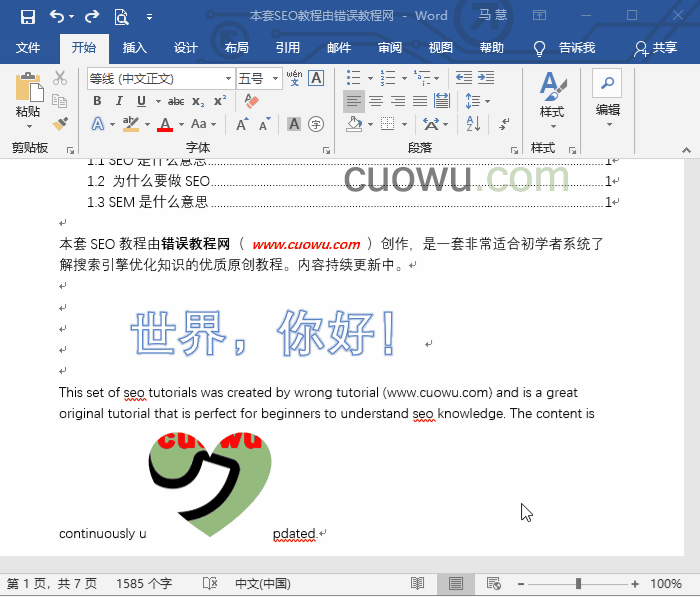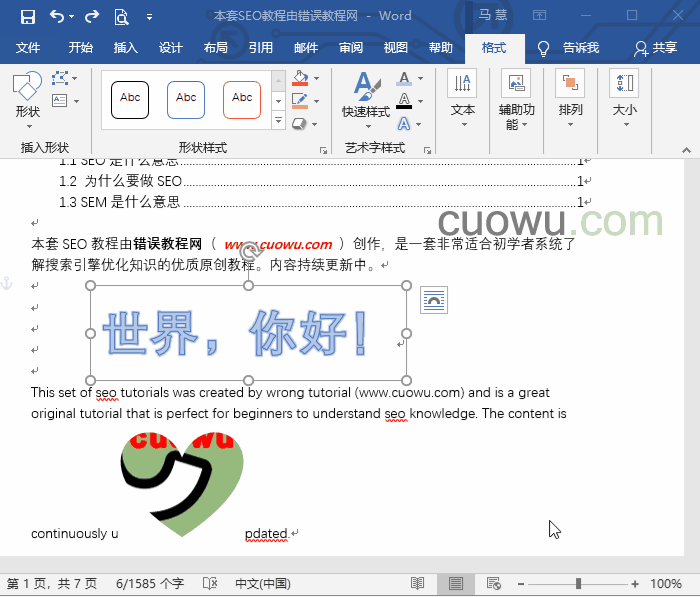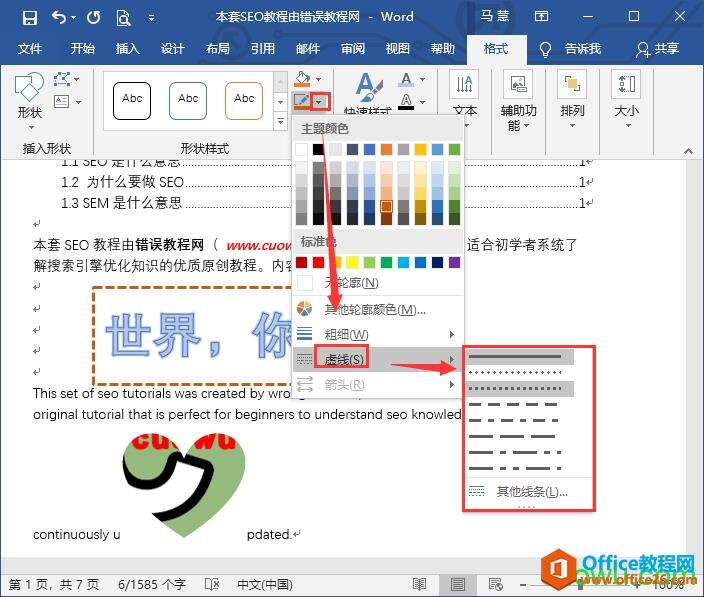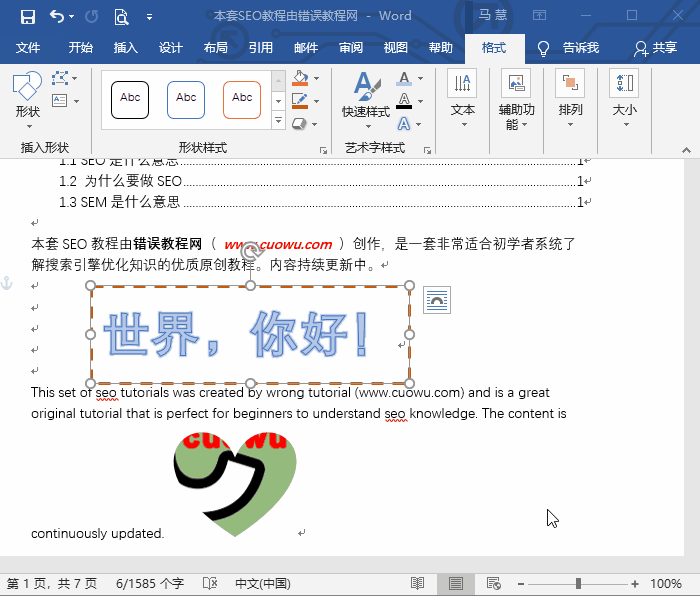word 如何编辑艺术字
办公教程导读
收集整理了【word 如何编辑艺术字】办公软件教程,小编现在分享给大家,供广大互联网技能从业者学习和参考。文章包含598字,纯文字阅读大概需要1分钟。
办公教程内容图文
2)更改艺术字轮廓
若要设置艺术字的轮廓颜色,则选择艺术字,单击“绘图工具-格式”选项卡中的“文本轮廓”按钮,从展开的列表中选择“黄色”选项。若要设置艺术字轮廓粗细,则单击“绘图工具-格式”选项卡中的“文本轮廓”按钮,从列表中选择“粗细”选项,然后从子列表中选择“1.5磅”选项。
若要设置艺术字轮廓线型,则单击“绘图工具-格式”选项卡中的“文本轮廓”按钮,从列表中选择“虚线”选项,然后从子列表中选择合适的线型,也可以选择“其他线条”选项。
打开“设置形状格式”窗格,选中“渐变线”单选按钮,设置左侧滑块的颜色为白色;设置中间滑块的颜色的黄色,其位置为80%、透明度为30%;设置右侧滑块的颜色为黄色。然后设置“宽度”为2磅,其他参数保持默认设置,然后关闭“设置形状格式”窗格即可。
办公教程总结
以上是为您收集整理的【word 如何编辑艺术字】办公软件教程的全部内容,希望文章能够帮你了解办公软件教程word 如何编辑艺术字。
如果觉得办公软件教程内容还不错,欢迎将网站推荐给好友。